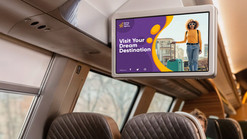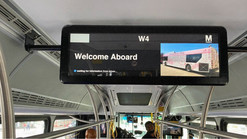Come possiamo aiutarti?
Utilizzare monitor multipli può migliorare significativamente la produttività, ottimizzare i flussi di lavoro e offrire un'esperienza informatica più immersiva. Che tu sia un professionista che gestisce più applicazioni o qualcuno che desidera rimanere organizzato, Windows facilita la configurazione e l'ottimizzazione di monitor multipli. Ecco una guida completa per iniziare e sfruttare al massimo la tua configurazione multi-monitor.
.png)
Perché Usare Monitor Multipli?
- Aumento della Produttività: Incrementa la produttività fino al 42% riducendo la necessità di passare da una finestra all'altra.
- Migliore Organizzazione: Assegna compiti o applicazioni specifiche a ciascun monitor per uno spazio di lavoro ordinato.
- Multitasking Avanzato: Partecipa a videoconferenze su uno schermo mentre prendi appunti o consulti documenti su un altro.
- Esperienza Multimediale Migliorata: Goditi un'esperienza cinematografica mentre lavori su attività secondarie.
.png)
Configurazione di Monitor Multipli in Windows
- Verifica i Requisiti Hardware:
- Assicurati che il tuo PC disponga delle uscite video necessarie (ad esempio, HDMI, DisplayPort o USB-C).
- Verifica che la tua GPU supporti monitor multipli. - Collega i Tuoi Monitor:
- Collega ciascun monitor a una porta video disponibile.
- Utilizza adattatori se le porte sono diverse (ad esempio, da HDMI a DisplayPort). - Configura le Impostazioni dello Schermo:
- Fai clic con il tasto destro sul desktop e seleziona Impostazioni schermo.
- Trascina le icone dei monitor per farle corrispondere alla loro disposizione fisica.
- Scegli una modalità di visualizzazione: Duplica, Estendi o Solo secondo schermo.
- Regola la risoluzione e la scala per mantenere la coerenza. - Imposta un Monitor Principale:
- In Impostazioni schermo, seleziona il tuo display principale e seleziona Imposta come schermo principale.